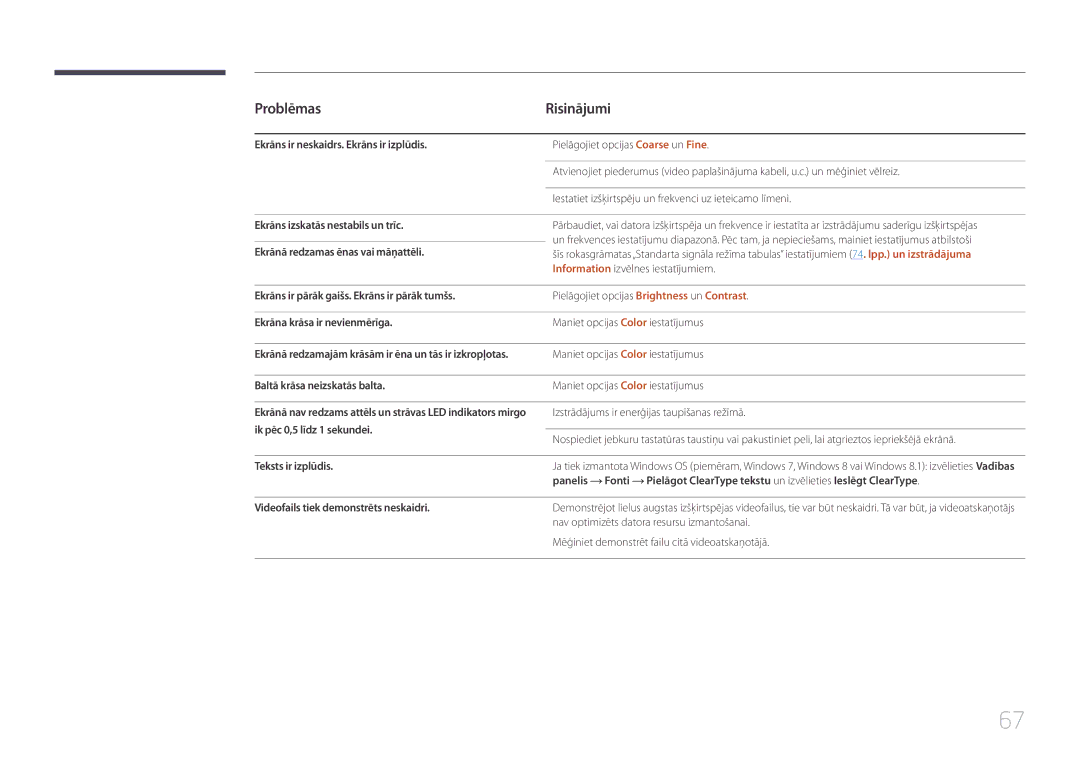Monitors Lietošanas rokasgrāmata
Saturā rādītājs
Programmatūras instalēšana
Pielikums
Autortiesības
Pirms izstrādājuma lietošanas
Uzglabāšanas piesardzības pasākumi Simboli
Uzstādīšanas vietas nodrošināšana Drošības pasākumi
Un apkopi
Elektrība un drošība
Tīrīšana
Izslēdziet izstrādājumu un datoru
Instalēšana
Samsung
Apkalpošanas centru
Darbība
100
Page
Pareiza poza izstrādājuma lietošanai
Lpp
Sagatavošana
Sastāvdaļu pārbaude
Sastāvdaļas
JOG poga
Detaļas
Vadības panelis
Ikonas Apraksts
Režīms Analog
Tiešo taustiņu ceļvedis
IkonasApraksts
Funkcijas taustiņu ceļvedis
Izslēgšana
JOG poga Režīms Enerģijas taupīšana/Nav signāla
JOG poga Darbība
Avota maiņa
Pieslēgvieta
Aizmugurējā puse
Izstrādājuma slīpuma pielāgošana
Lai bloķētu pretnozagšanas ierīci
Pretnozagšanas slēdzene
Svarīgākie kontrolpunkti pirms pievienošanas
Avota ierīces pievienošana un izmantošana
Pirms pievienošanas
Datora pievienošana un lietošana
Savienojuma izveide, izmantojot HDMI-DVI kabeli
Savienojuma izveide, izmantojot Hdmi kabeli
Austiņu pievienošana
Savienojuma izveide, izmantojot DP kabeli
Neviens ievades avots
Pievienošana elektrotīklam
Intensitātes vērtības
Draivera instalēšana
Optimālas izšķirtspējas iestatīšana
Atlasiet modeļu sarakstā sava izstrādājuma modeli
Bezvadu uzlādes funkcijas lietošana
Wireless Charging
Statuss LED indikatora rādījums
Drošības norādījumi
Barošana ir izslēgta Zemas jaudas režīms Normāla darbība
Samsung Magic Bright
Ekrāna iestatīšana
Samsung Magic Bright konfigurēšana
Dynamic Standard Movie Custom Off
Tiks iestatīta atlasītā opcija
Mean a brighter Screen Off
Adjust
Brightness
Brightness konfigurēšana
Contrast konfigurēšana
Contrast
Sharpness konfigurēšana
Sharpness
Gamma pielāgojiet spilgtuma vidējo līmeni
Adjust the red
Color
Color konfigurēšana
Samsung Magic Upscale konfigurēšana
Samsung Magic Upscale
Off Mode1 Mode2 Enhance picture detail and vividness
Hdmi Black Level iestatījumu konfigurācija
Hdmi Black Level
Eye Saver Mode konfigurēšana
Eye Saver Mode
Game Mode konfigurēšana
Game Mode
Optimizes image settings for playing games
Opcijas Response Time konfigurēšana
Response Time
Off On screen Auto Wide
Picture Size
Picture Size maiņa
Mainiet attēla izmēru
Off On screen
169 parādiet attēlu, izmantojot proporciju
Elementa H-Position un V-Position konfigurēšana
Screen Adjustment
Pielāgojiet ekrāna frekvenci
Coarse konfigurēšana
Fine-tune
Fine konfigurēšana
Picture
Iestatiet izvēlnes logu caurspīdīgumu
Ekrāna displeja saskaņošana
Transparency
Funkcijas Transparency maiņa
Or right
Position
Position konfigurēšana
Position Move the menu
Transparency Position Language Display Time
Language
Language konfigurēšana
Iestatiet izvēlnes valodu
Display Time konfigurēšana
Display Time
Iestatīšana un atiestate
Wireless Charging konfigurēšana
FreeSync konfigurēšana
FreeSync
Funkciju FreeSync atbalsta tikai AMD grafikas kartes
Page
Eco Saving Plus konfigurēšana
Eco Saving Plus
Off izmantojiet, lai deaktivizētu Eco Saving Plus funkciju
Varat iestatīt, lai izstrādājums automātiski izslēgtos
Off Timer
Off Timer konfigurēšana
Enable or disable
Set the monitor to
Turn Off After konfigurēšana
Source
PC/AV Mode
PC/AV Mode konfigurēšana
Select the PC/AV
Auto ievades avots tiek automātiski atpazīts
Source Detection
Source Detection konfigurēšana
Aktivizējiet elementu Source Detection
Atbild tikai vienreiz
Key Repeat Time
Key Repeat Time konfigurēšana
Noregulējiet pogas reaģēšanas ātrumu, kad poga ir nospiesta
Power LED On konfigurēšana
Power LED On
Working Power LED On Reset All Stand-by
Power LED On Stand-by Reset All
Iestatījumu inicializēšana Reset All
Pašreizējais ievades avots, frekvence un izšķirtspēja
Izvēlne Information un citas izvēlnes
Izvēlnes Information parādīšana
Skatiet pašreizējo ievades avotu, frekvenci un izšķirtspēju
Brightness 100
Volume
Volume
Programmatūras noņemšana
Easy Setting Box
Programmatūras instalēšana
Programmatūras instalēšana
Izstrādājuma pārbaude
Problēmu novēršanas rokasgrāmata
Izšķirtspējas un frekvences pārbaude
Problēmas Risinājumi
Pārbaudiet sekojošo
Ekrāns ir pārāk gaišs. Ekrāns ir pārāk tumšs
Ekrāns ir neskaidrs. Ekrāns ir izplūdis
Ekrāns izskatās nestabils un trīc
Ekrānā redzamas ēnas vai māņattēli
Skaļuma līmenis ir pārāk zems
Nav skaņas
Video ir pieejams, bet nav skaņas
Intensitāte
Jautājumi un atbildes
Jautājums
Displejs
Jautājums Atbilde
Vispārīgi
Specifikācijas
Modeļa nosaukums
Uzglabāšana
Vides apstākļi Darbība
Enerģijas patēriņš S24E370
Enerģijas taupīšana
Enerģijas patēriņš
Strāvas padeves indikators
Pikseļu taktētājs Sinhronizācijas KHz MHz Polaritāte
Standarta signālu režīmu tabula
Modeļa nosaukums S24E370 / S27E370
Izšķirtspēja
Horizontālā frekvence
Izstrādājums ir bojāts klienta vainas dēļ
Pielikums
Citi gadījumi
Piemērojams valstīs ar atsevišķām savākšanas sistēmām
Pareiza utilizācija
Ekrāna displejs Ekrāna displejs
Terminoloģija